wps pdf加密码怎么设置
时间:2022-11-11 13:33:31作者:极光下载站人气:3537
小伙伴们喜欢通过Wps软件进行编辑PDF文档,如果是编辑的文档比较重要,你可以给该文档设置加密保护,让自己编辑的文档不被别人看到,但是有的小伙伴不知道怎么设置密码保护,只需要将PDF文档打开之后,在保护选项卡下找到文档保护就可以了,在打开的窗口中你可以设置一个打开文档的密码,此外你还可以设置一下将文档打开后给某些操作功能设置一下密码保护,比如你想要复制某页的文字,由于设置了该项功能的密码保护那么就无法复制,下方是关于如何使用wps PDF给文档设置加密的具体操作方法,不清楚的小伙伴就和小编一起来看看吧。
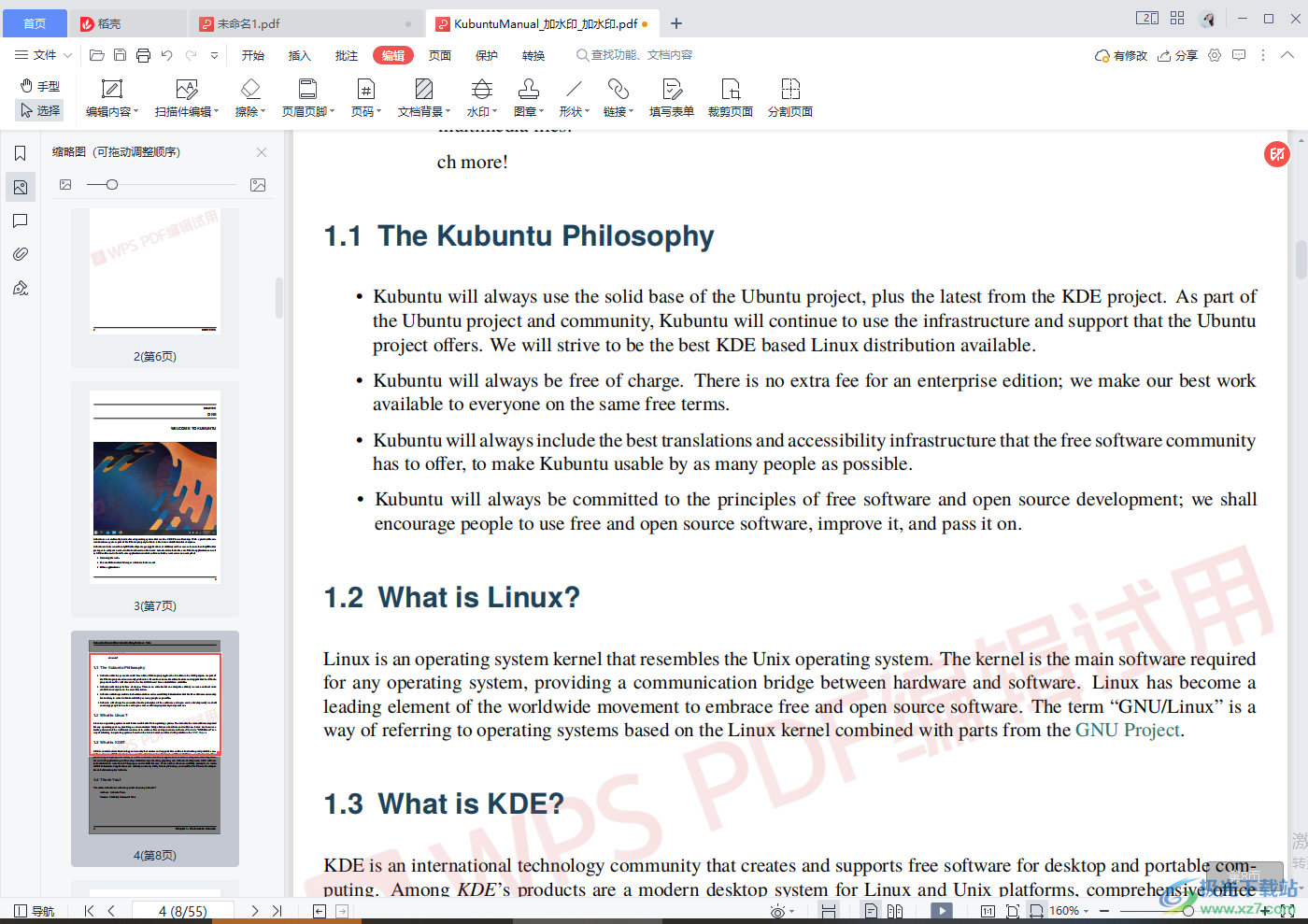
方法步骤
1.将PDF文档打开,在【保护】选项卡下,选择【文档加密】,如图所示。
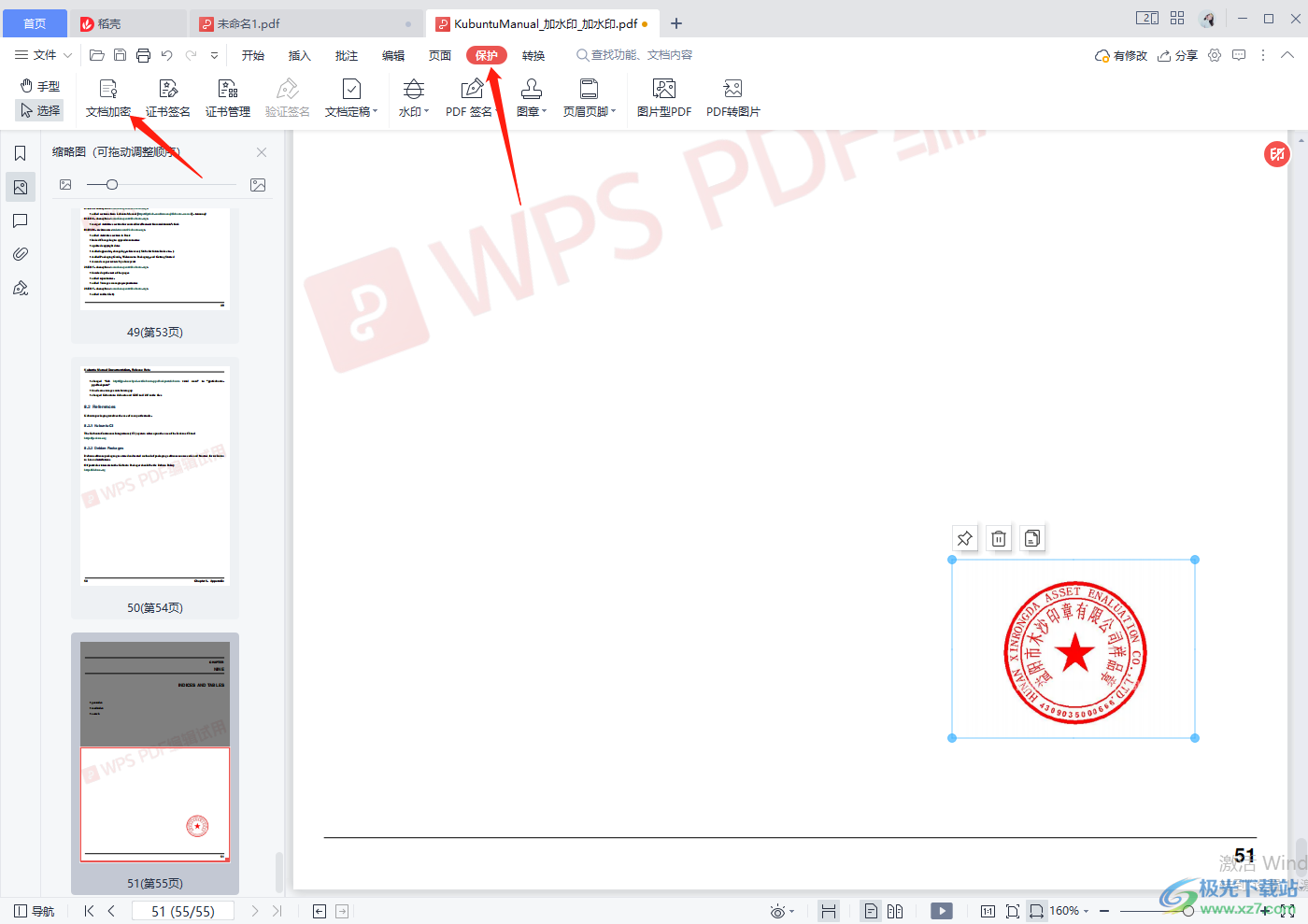
2.之后就会弹出一个加密的窗口出来,在该窗口中将【设置打开密码】勾选上,并且在框中输入自己需要的设置的密码。
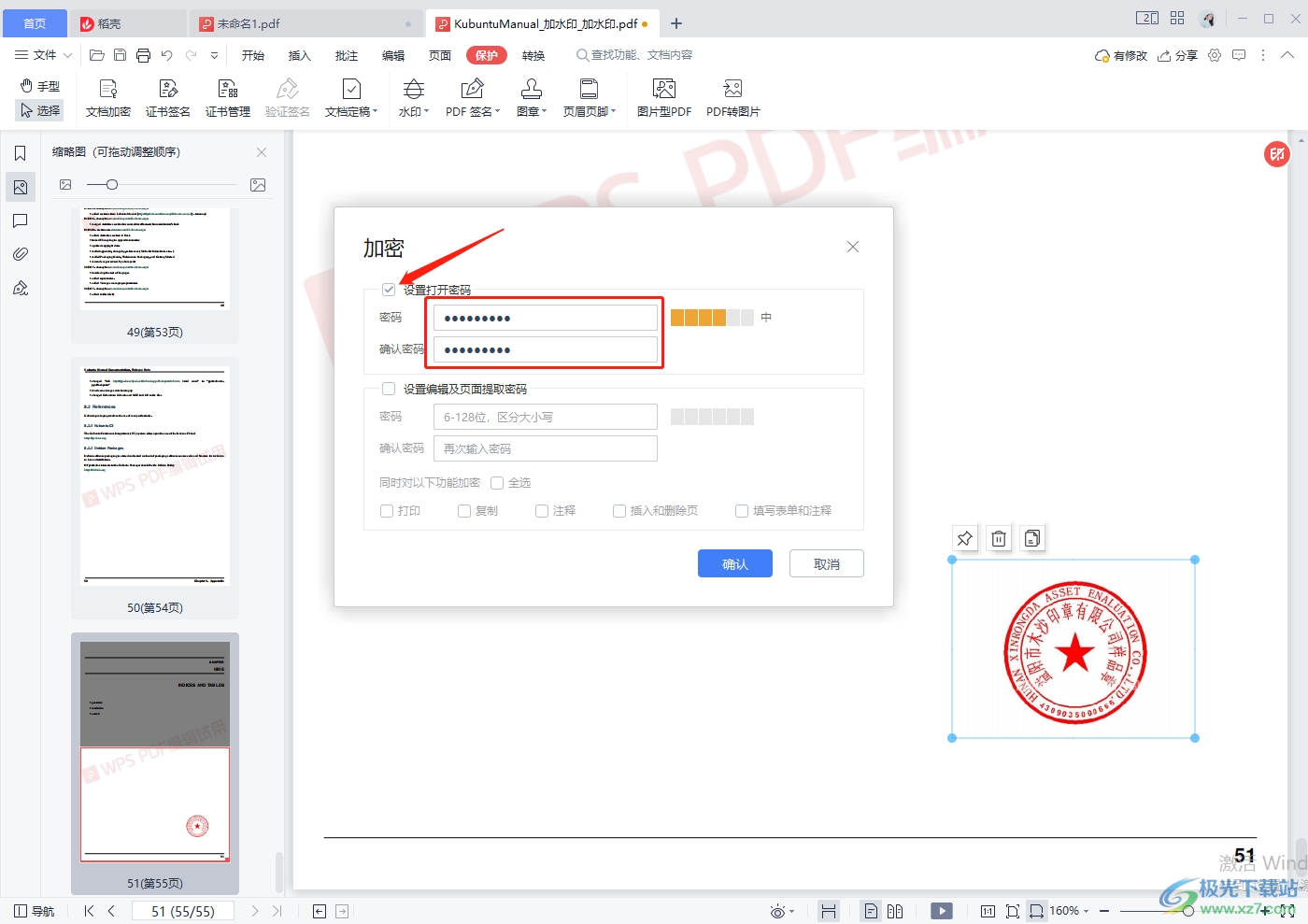
3.然后将下方的【设置编辑及页面提取密码】勾选上,并在框中设置一个密码,这里设置的密码不同于上个密码,因此不能设置成同一个。
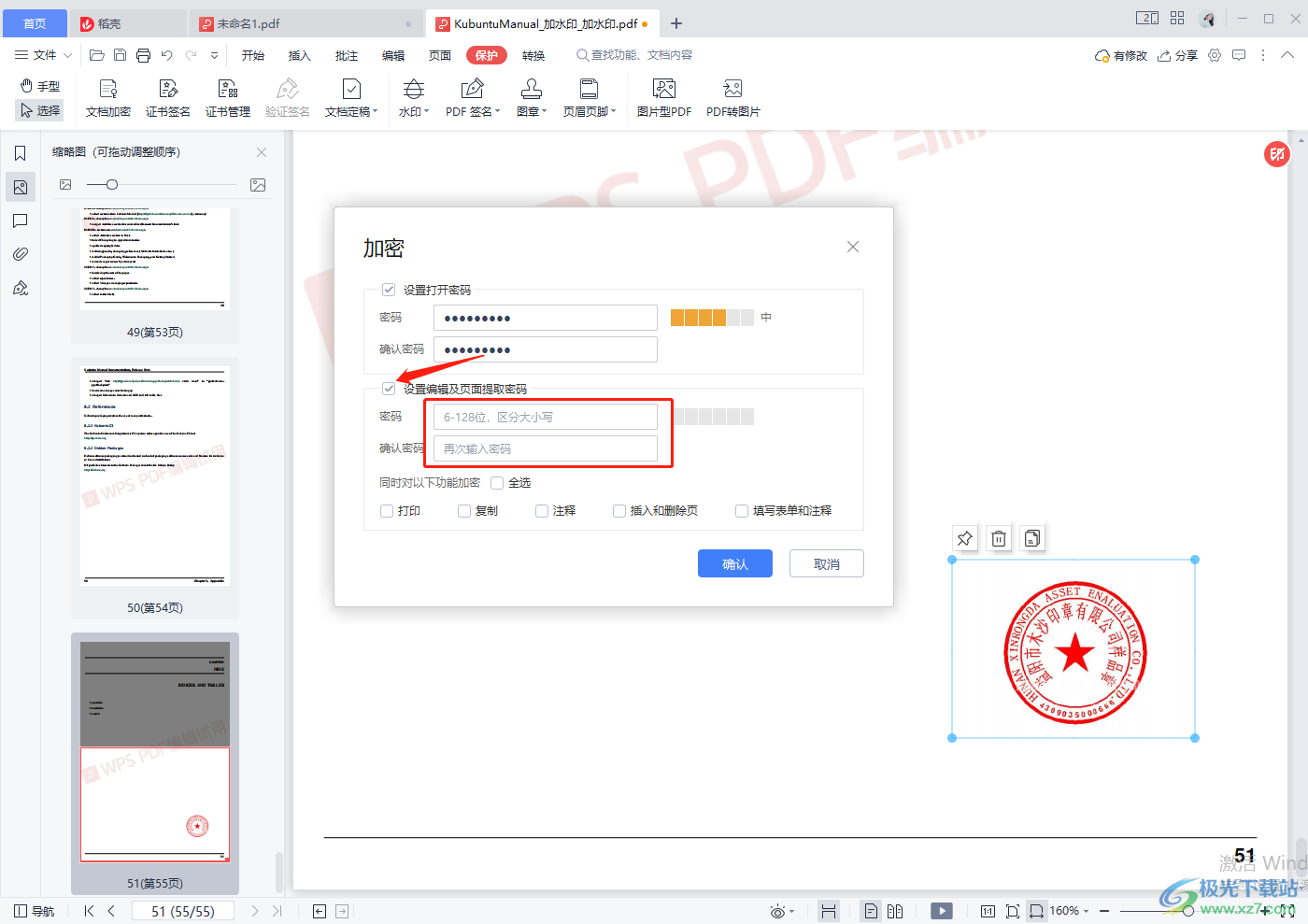
4.接着在下方的的几个选项中,选择其中一个自己需要设置密码的选项,这里选择【复制】,然后点击确定。
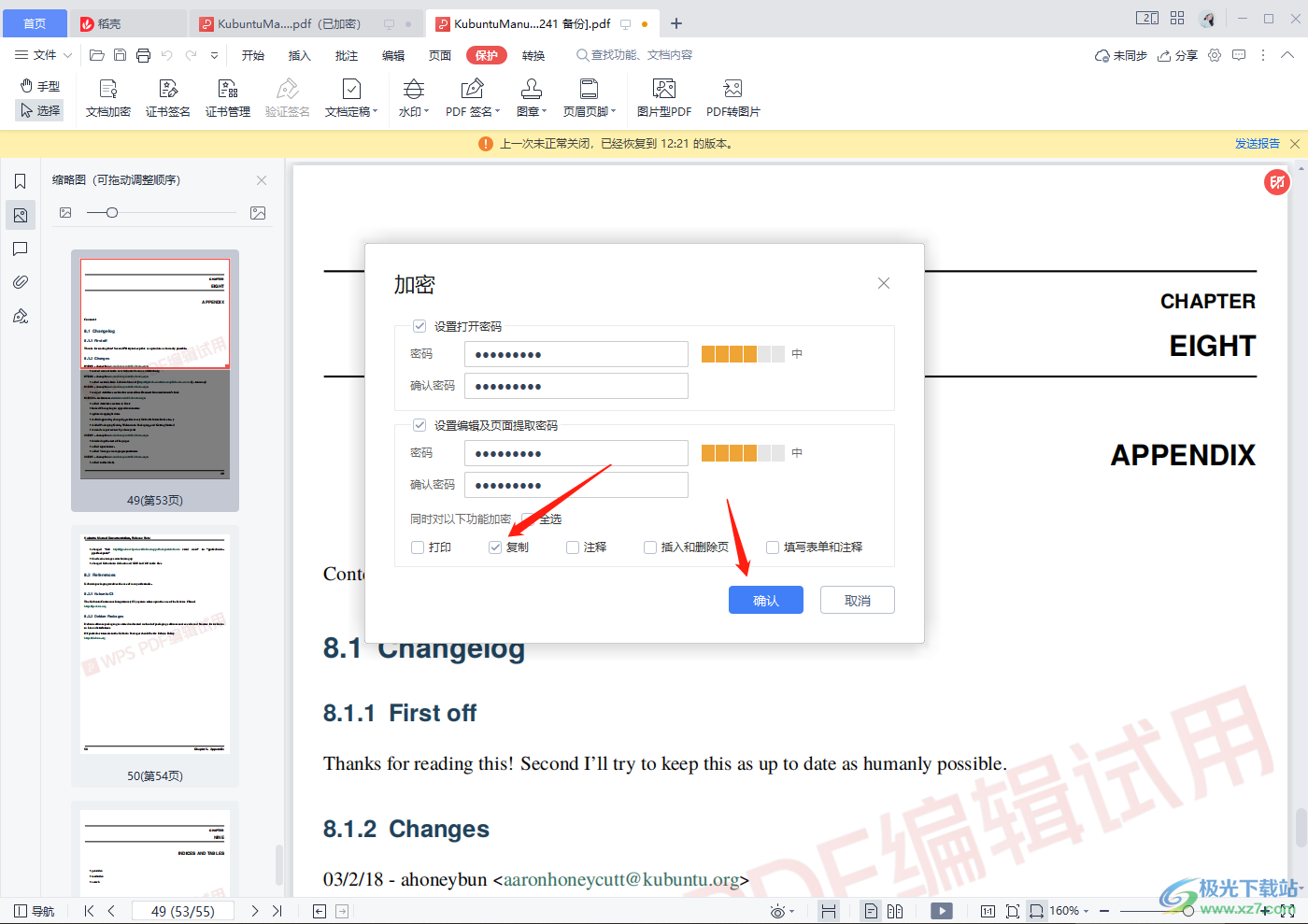
5.最后将文档另存为,保存在自己的电脑上,如图所示。
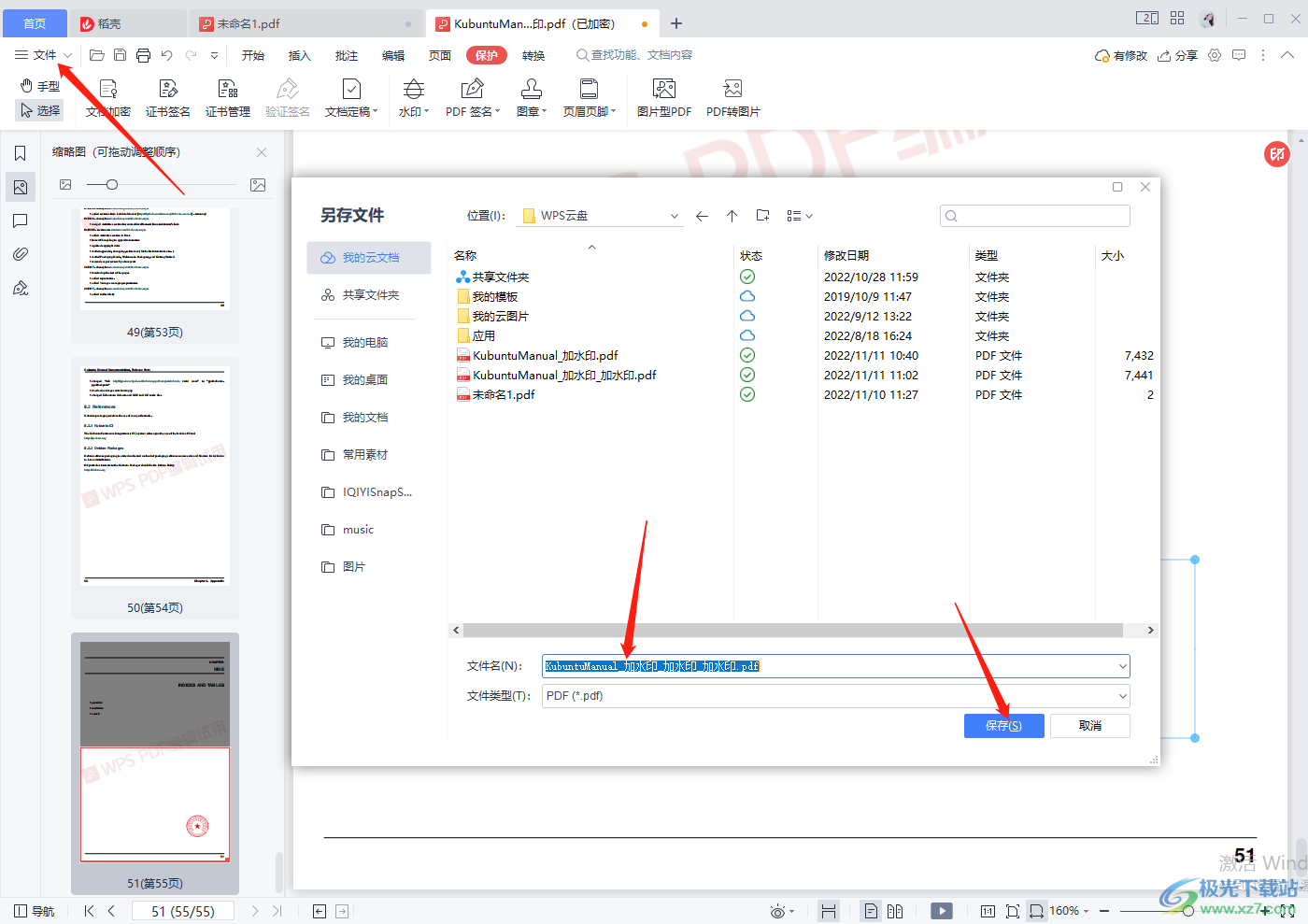
6.最后你可以重新双击保存好的文档将其打开,就会显示需要输入一个打开密码才能打开,如图所示。
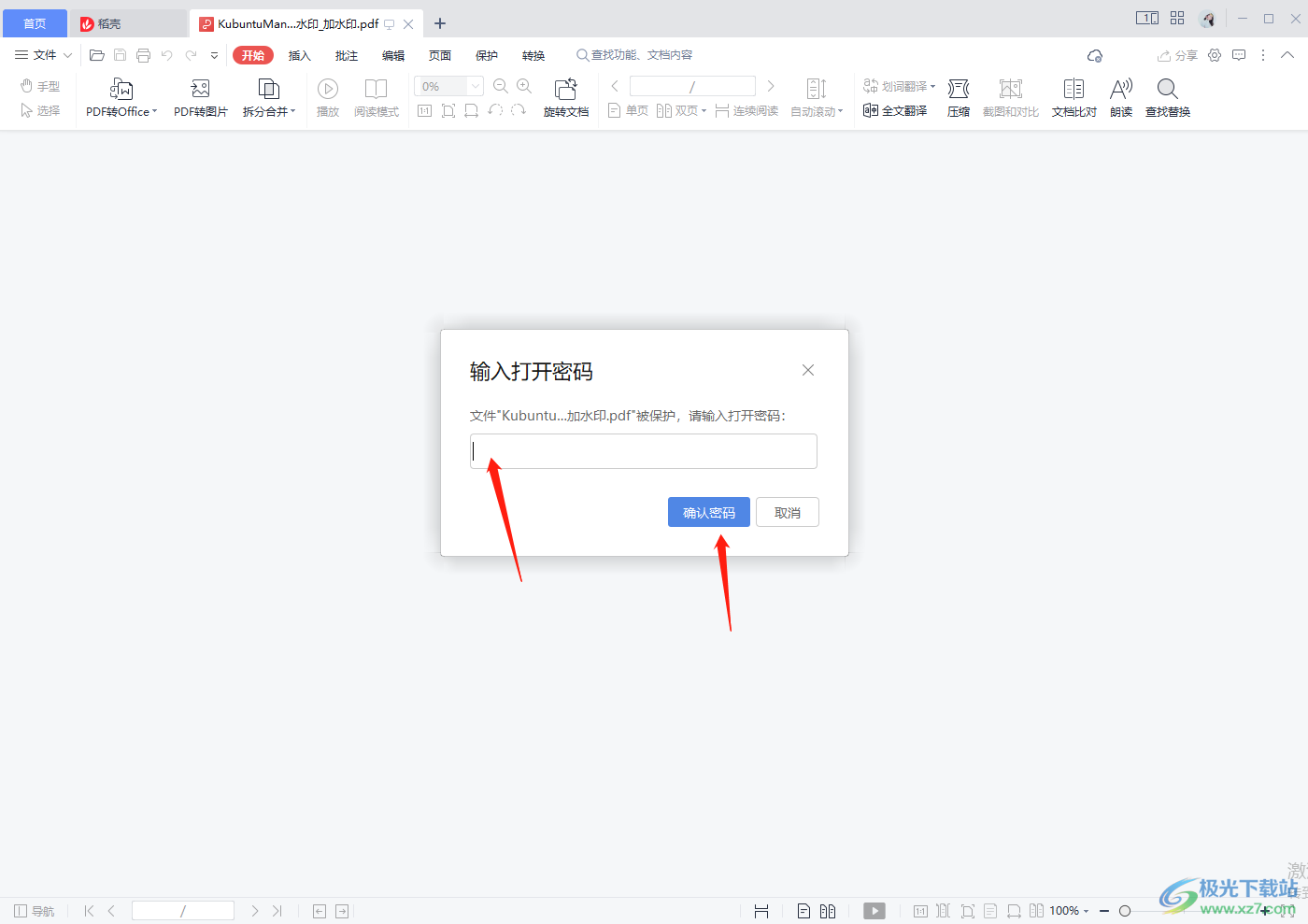
7.之后你可以选中自己想要复制的文字,并右键点击一下,选择【复制】,就会看到无法使用复制功能。
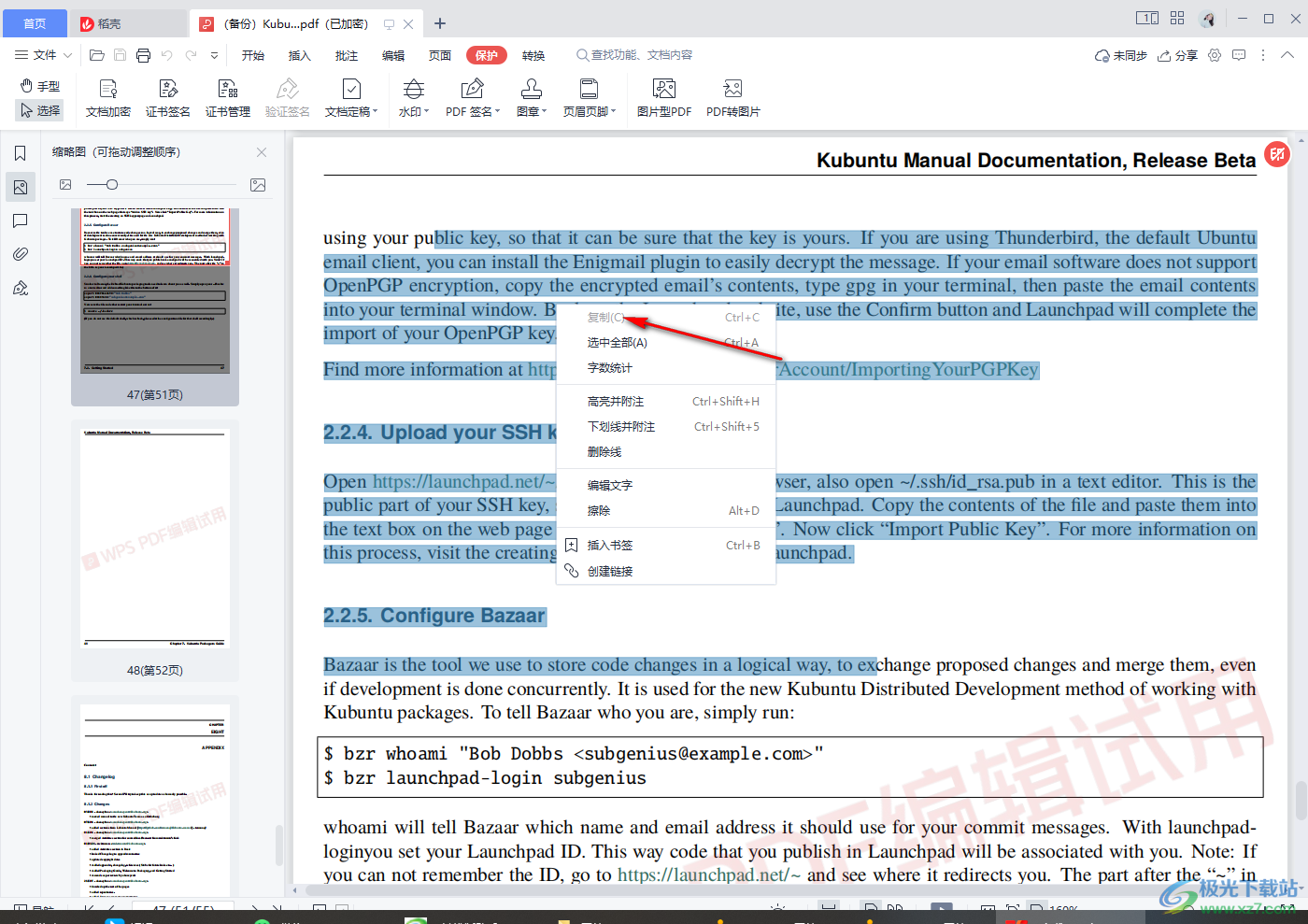
通过上述方法就可以知道怎么在WPS PDF文档中给文档设置一个密码保护了,设置密码之后别人就打不开你的文档,从而更好的保护了文档信息,如果你想要取消密码保护,则直接在打开的文档中进入到保护选项下,点击文档加密,输入自己设置的打开密码,之后将密码取消即可,需要的话可以试试。

大小:240.07 MB版本:v12.1.0.18608环境:WinAll
- 进入下载
相关推荐
相关下载
热门阅览
- 1百度网盘分享密码暴力破解方法,怎么破解百度网盘加密链接
- 2keyshot6破解安装步骤-keyshot6破解安装教程
- 3apktool手机版使用教程-apktool使用方法
- 4mac版steam怎么设置中文 steam mac版设置中文教程
- 5抖音推荐怎么设置页面?抖音推荐界面重新设置教程
- 6电脑怎么开启VT 如何开启VT的详细教程!
- 7掌上英雄联盟怎么注销账号?掌上英雄联盟怎么退出登录
- 8rar文件怎么打开?如何打开rar格式文件
- 9掌上wegame怎么查别人战绩?掌上wegame怎么看别人英雄联盟战绩
- 10qq邮箱格式怎么写?qq邮箱格式是什么样的以及注册英文邮箱的方法
- 11怎么安装会声会影x7?会声会影x7安装教程
- 12Word文档中轻松实现两行对齐?word文档两行文字怎么对齐?
网友评论